作为一款功能强大的智能手机品牌,乐视手机在市场上深受用户喜爱。然而,由于各种原因,乐视手机可能会出现系统运行缓慢、应用程序崩溃等问题。为了解决这些问题...
2025-06-15 170 ???????
随着时间的推移,我们的戴尔笔记本可能会变得越来越慢,系统也越来越卡顿,甚至出现蓝屏等问题。这时,重新安装系统是一种有效的解决方案。本文将为您提供以戴尔笔记本U盘安装系统的简明教程,帮助您重新激活笔记本的速度和效能。
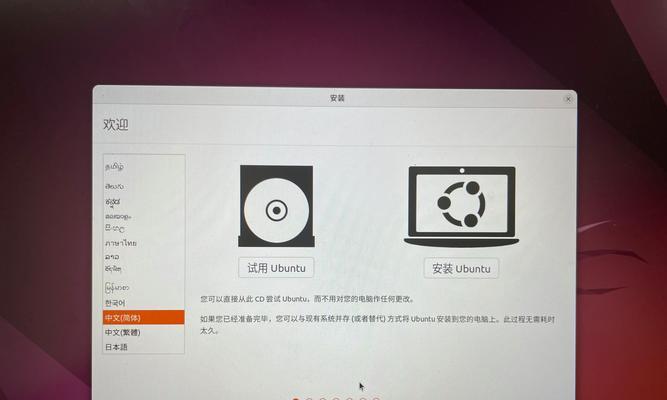
准备工作:获取可用的U盘和系统镜像文件
在安装系统之前,您需要准备一根容量不小于8GB的U盘,以及与您戴尔笔记本型号匹配的操作系统镜像文件。确保U盘无任何重要数据,因为在安装过程中,U盘将被格式化。
制作启动U盘:使用专用工具将镜像文件写入U盘
使用专门制作启动U盘的工具,如Rufus或WinToUSB,在电脑上将操作系统镜像文件写入U盘。选择正确的U盘和镜像文件,设置合适的分区格式和文件系统,然后开始制作启动U盘。
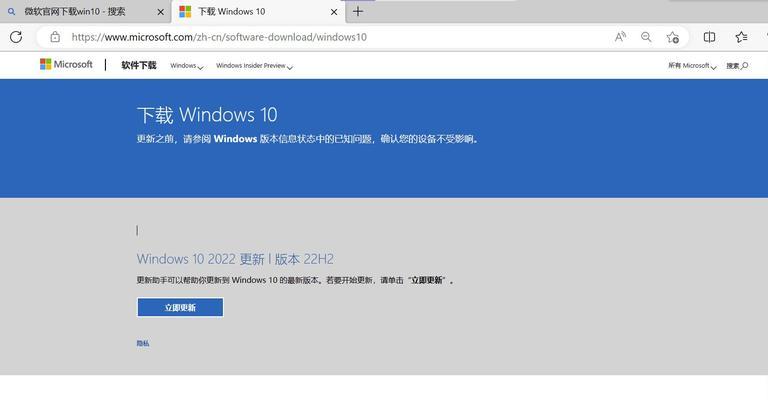
修改BIOS设置:设置U盘为第一启动项
重启戴尔笔记本并按下相应的按键(通常是F2或F12)进入BIOS设置界面。在引导选项中,将U盘设为第一启动项。保存设置并重新启动电脑。
进入系统安装界面:选择语言和安装方式
当您的戴尔笔记本重新启动时,U盘将被自动识别,并进入系统安装界面。选择您想要使用的语言,并点击“安装”按钮开始安装过程。
选择系统分区:格式化硬盘并分配空间
在系统安装界面的分区选项中,选择合适的硬盘,并进行分区。如果您希望完全清除旧系统,请选择“自定义”分区方式,并将所有分区删除。创建新的系统分区并为之分配适当的空间。
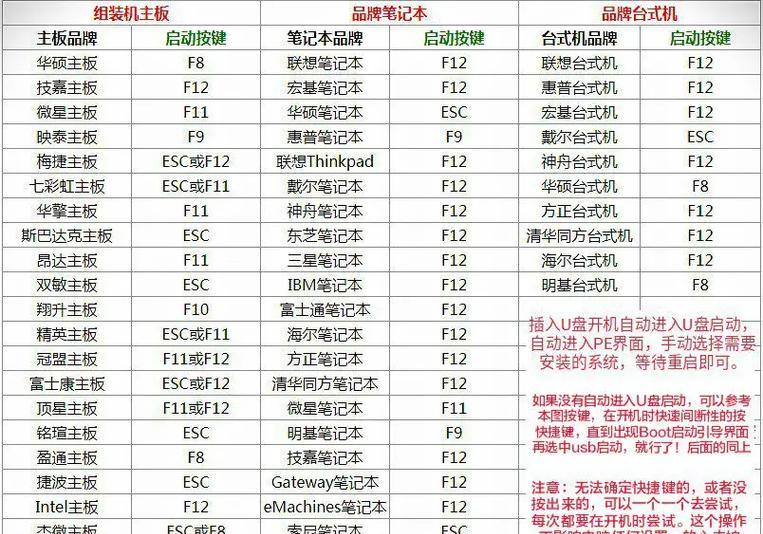
系统安装:耐心等待安装过程完成
在选择了系统分区后,点击“下一步”按钮开始安装过程。这个过程可能需要一些时间,请耐心等待直到系统安装完成。
设置个人偏好:选择时区、用户名和密码等设置
安装过程完成后,您需要进行一些个人设置,如选择时区、设置用户名和密码等。确保输入准确的信息,并记住您设置的密码。
安装驱动程序:下载并安装戴尔笔记本的最新驱动程序
在重新安装系统后,戴尔笔记本可能会缺少一些必要的驱动程序。在继续使用前,您需要下载并安装戴尔官网提供的最新驱动程序,以确保笔记本的正常运行。
安装常用软件:下载并安装您需要的软件和工具
随着系统重新安装完成,您可以下载并安装一些常用的软件和工具,如浏览器、办公软件、媒体播放器等,以满足个人需求。
备份重要数据:将重要文件保存到外部设备中
在重新安装系统之前,请确保重要文件已经备份到外部设备中,如移动硬盘或云存储。这样,在安装过程中不小心删除数据时,您可以轻松恢复。
网络连接:连接网络并更新系统和应用程序
重新安装系统后,及时连接网络,并更新系统和应用程序。这样可以确保系统拥有最新的安全性和功能性,并提供更好的用户体验。
系统优化:清理垃圾文件和优化系统设置
安装系统后,执行一些系统优化操作,如清理垃圾文件、禁用不必要的启动项、调整电源管理等。这些操作可以提升系统的性能和响应速度。
常见问题解决:遇到问题时的解决方法
在安装过程中,可能会遇到一些问题,如安装失败、蓝屏等。本将介绍一些常见问题的解决方法,帮助您顺利完成系统安装。
备份系统:创建系统备份以备不时之需
重新安装系统后,我们建议您创建一个系统备份。这样,当您将来需要重新安装系统时,可以直接恢复备份,省去重复操作的麻烦。
通过以上简明教程,您可以轻松地以U盘安装系统来激活您的戴尔笔记本。在操作过程中,请确保备份重要数据,并及时更新系统和应用程序。希望本文对您有所帮助,让您的戴尔笔记本焕发新生。
标签: ???????
相关文章
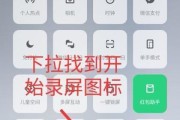
作为一款功能强大的智能手机品牌,乐视手机在市场上深受用户喜爱。然而,由于各种原因,乐视手机可能会出现系统运行缓慢、应用程序崩溃等问题。为了解决这些问题...
2025-06-15 170 ???????

在现代社会中,高效的工作方式对于个人和组织来说都至关重要。5s方法作为一种流行的管理工具,被广泛应用于各个领域。本文将探讨5s方法对工作效率的影响,从...
2025-06-12 148 ???????

随着科技的不断发展,智能手机已经成为人们生活中不可或缺的一部分。而HTCNewOne801e作为一款高性能的智能手机,给用户带来了前所未有的体验和功能...
2025-06-11 144 ???????

随着科技的快速发展,计算机处理器也在不断升级换代,为我们提供更快速、高效的计算体验。其中,i7-3517U处理器作为英特尔第三代酷睿系列的重要代表,备...
2025-06-10 141 ???????

在摄影领域,一款优秀的闪光灯可以为作品增添更多的色彩和创意。而作为佳能(Canon)推出的一款经典产品,430EXIII闪光灯具备了丰富的功能和出色的...
2025-06-10 172 ???????
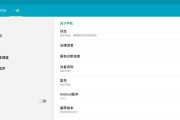
在如今的智能手机市场上,xdaROM已成为许多用户进行自定义和优化Android设备的首选。本文旨在探索与评估以xdaROM为基础的使用体验,以帮助读...
2025-06-07 191 ???????
最新评论